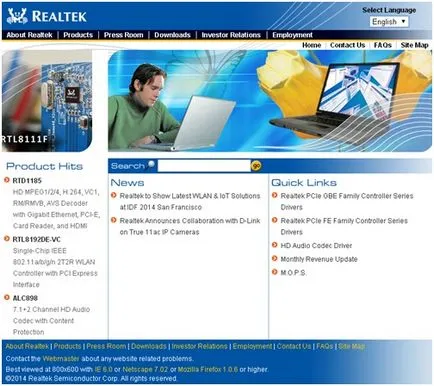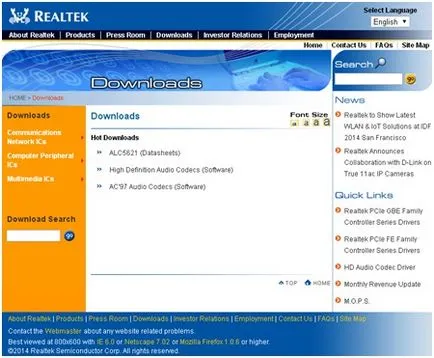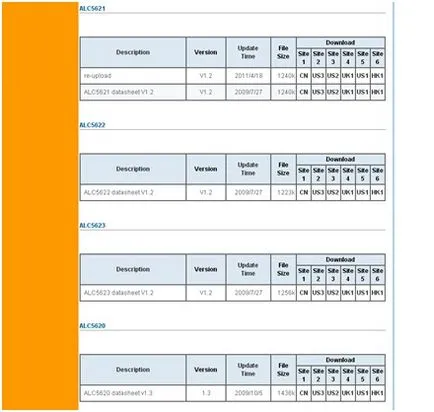Beállítása audio driver
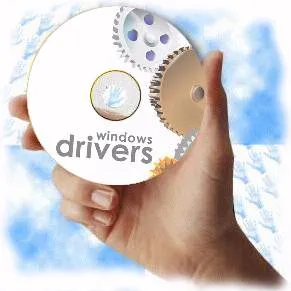
„Tűzifa” - hogyan működnek?
Mielőtt folytatná közvetlenül a lényeg, meg kell érteni a működését a vezető. Általánosságban elmondható, hogy egy speciális szoftver sajátosságainak megfelelő eszköz. Mindenesetre emlékeztetni arra, hogy a vas nem tud működni önmagában, akkor szüksége van egy speciális programot, amelynek segítségével ez a készülék fogja üzemeltetni a felhasználó, illetve, hogy van, akkor. E nélkül a mágikus közművek, hogy bizonyos elemek a számítógép fogyaszt áramot és nem ad a felhasználó semmit vzmen. Tűzifa tudjuk szervezni közötti kommunikáció az operációs rendszer és maga az eszköz. Kiderült egy egyszerű rendszer, amely képes kezelni egy grafikus shell a Windows.
Jelölje be a négyzetet.
Hangkártya, amelynek meg szeretné felvenni a rendszer szoftver általában jön kész készletekre egész rendszer egysége. Beállítása audio driver ebben az esetben készül a lemez, ami benne van a készletben. Általában ez a lemez egy csomó tűzifa alá alaplap, hang és hálózati kártya, stb Minden, ami szükséges tőled ebben a szakaszban - hogy helyezze be a lemezt a meghajtóba, futtassa a telepítő programot, válasszon a listából a kívánt elemet, és indítsa el a folyamatot. És persze, a számítógép újraindítását igénylik.
Eszközkezelő, és az automatikus telepítést.
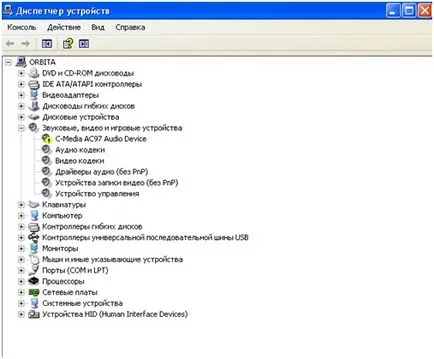
Ha egy modul nincs tűzifa vagy vele, hogy ez mit másik probléma az állítás rajta, akkor megjelenik egy speciális ikon. Kattintson a jobb egérgombbal, és válassza a „Illesztőprogram frissítése”.
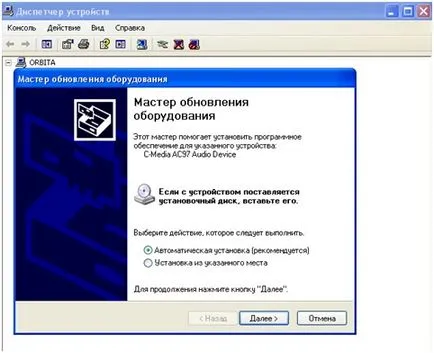
A következő ablakban válassza a „Szoftver automatikus telepítése”, majd kattintson. A program elvégzi a keresést tűzifa alapjuk. Kézi üzemmód azokban az időkben, amikor van egy merevlemez vagy flash meghajtót már szükség telepítéséhez. Akkor válassza a „Kézi beállítás” képernyő, és akkor hol kell választani egy hely, ahol ez a hangkártya driver. Ezután nyomja az „OK” és a program automatikusan megkeresi és telepíti az összes szükséges. Csak akkor van szükség, hogy indítsa újra a számítógépet.
Ha ezek a módszerek nem igaz pomogli- olvasni a cikket tovább.
Folytatva a témát az automatikus keresési rendszer szoftver kínál egyszerű használat applet nevű DriverPack megoldás. Ez egy speciális alkalmazás, azok számára, akik nem szeretnek kézzel rendezni keresztül minden driver. Képviseli a segédprogram képes végrehajtani válogatott szoftver saját adatbázisában, valamint csatlakozni az internethez, hogy keressen újabb verziók.
Ezen túlmenően, ez a típus egy másik feltűnő előnye - fájdalmasan egyszerű felület, amely nem igényel hosszú időt mester. alkalmazást, ablak így néz ki.
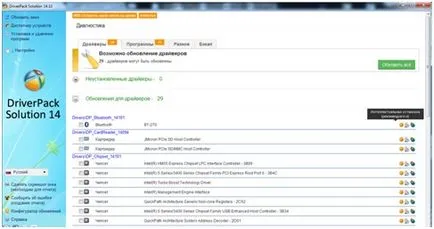
Amire szükségünk van, az a „Drivers” fülre, amely nyitva van ebben a példában. Itt megtalálja az eszközöket, amelyek akkor lehet alkalmazni, egy új dolog. Ezen felül, akkor végre egy frissítést a kisebb telepített programok a merevlemezen.
Szemben minden devaysa három gomb. amelyek mindegyike jelzi egy meghatározott módjára a program. Leggyakrabban a DriverPack megoldás használ smart üzemmódban dolgozik a gép. Ebben az esetben, ha nem szükséges, hogy válasszon valamit, talán megtalálható a chip listában munkáért felelős hang. Van egy kézi üzemmódban, ahol a felhasználó kiválaszt egy változata tűzifa és egy pár egyéb paramétereket. Ritka esetekben folyamodott az utolsó - Auto keresés az interneten.
Kattintson a „Mindet frissíti”, és ez az ablak jelenik meg
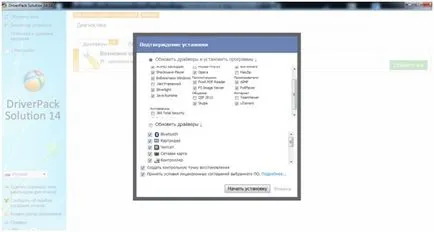
Válasszon itt minden frissíteni kívánt, és kattintson a „Start Installation” Munka után Programok- indítsa újra a számítógépet.
Hivatalos oldalak.
És az utolsó lehetőség, hogy meg kell vizsgálni - a hivatalos oldalakon. hang driver telepítése is elvégezhető oly módon, persze, ha nem akarja letölteni az illesztőprogram Pack Solution. Például én hez nézni Realtek tűzifa. így nyugodtan menni a hivatalos portál ezen gyártó.